windows安装ruby,DevKit安装rails,svn安装
2020-12-13 05:25
标签:style http color 使用 os strong 文件 width Ruby on Rails的安装,是从被称为RubyGems的包管理系统开始的。 一、ruby的安装 先下载rubyinstaller-1.9.3-p484 安装即可 改系统环境变量 二、rails的安装 打开cmd gem install rails -v 3.2.16 这样完成后就安装好了ruby和rails 三、svn的安装 下载TortoiseSVN安装即可 如果checkout出问题,一般注意网址要带svn字眼,比如: https://计算机名/svn 也可以是https://ip/svn 再出问题就是一般是没有清空缓存,处理方法:http://www.xuebuyuan.com/563178.html windows安装ruby,DevKit安装rails,svn安装,搜素材,soscw.com windows安装ruby,DevKit安装rails,svn安装 标签:style http color 使用 os strong 文件 width 原文地址:http://www.cnblogs.com/juandx/p/3868515.html
Ruby on Rails是由Ruby处理系统的类库的、被称为“gem”的格式来进行配置的。“gem”形式的类库,通过使用RubyGems,很容易的来进行安装/卸装。
在本文档中,介绍了基于“面向Windows7的安装次序”完成Ruby处理系统(1.9.3)的安装后,进行Ruby on Rails安装的次序。
1. RubyInstaller Development Kit (DevKit)的安装
在使用RubyGems安装Ruby on Rails的同时,还有几个一起被安装的类库。这些类库中,有一些是保持C语言编写的代码的形式来发布的,它们需要通过使用“gcc”编译器等结合环境一起来编译,但在Windows上是不能用gcc来编译的。
安装了本次所介绍的“RubyInstaller Development Kit (DevKit)”后,编译器就可以很容易地安装使用所需的类库。
1-1.Installer的下载
访问“RubyInstaller for Windows”的网站,点击“Download”按钮。点击下记画面的“DevKit-tdm-32-4.5.2-20110712-1620-sfx.exe”,下载到任意的文件夹上。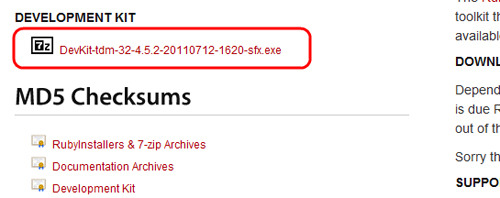
1-2.文件的展开
下载后的“DevKit-tdm-32-4.5.2-20110712-1620-sfx.exe”是自己展开形式的文件。双击(或者右击选择“管理者实行”)进行执行。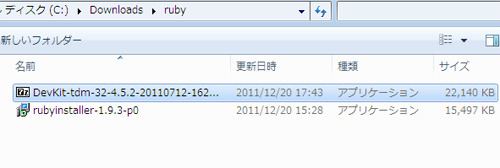
1-3.安全警告画面
点击“实行”按钮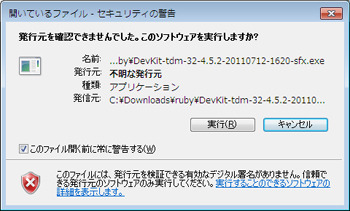
1-4.展开路径的指定
展开路径的文件通过“Extract to:”进行指定,点击“Extract”按钮。在指定文件夹中文件被展开。在本次序中,展开路径指定为“C:\Downloads\ruby\DevKit”。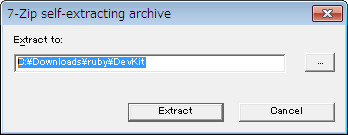
1-5.文件展开的进行
显示了展开进行中的对话框。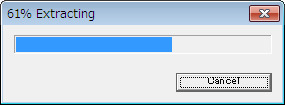
1-6.展开完了
展开完了时,对话框自动关闭。
1-7.DevKit开展文件夹的移动
启动命令提示符,并进入到DevKit展开后的文件夹中。在本次序中,输入“cd C:\Downloads\ruby\DevKit”后按下“Enter”键。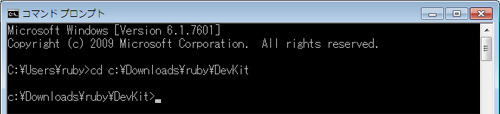
1-8.DevKit安装前的初期设定
继续输入“ruby dk.rb init”,按下Enter键。显示了当前安装的Ruby处理系统,在DevKit展开文件夹中生成了初期设定的文件(config.yml)。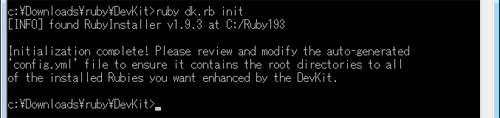
1-9.DevKit的安装
继续输入“ruby dk.rb install”,安装Enter键。
1-10.DevKit安装完了
到这一步RubyInstaller Development Kit (DevKit)的安装就结束了。
2.Rails的安装
上一篇:浅谈小网站SEO的几点建设方法
下一篇:java 7,8 排序异常
文章标题:windows安装ruby,DevKit安装rails,svn安装
文章链接:http://soscw.com/essay/30970.html